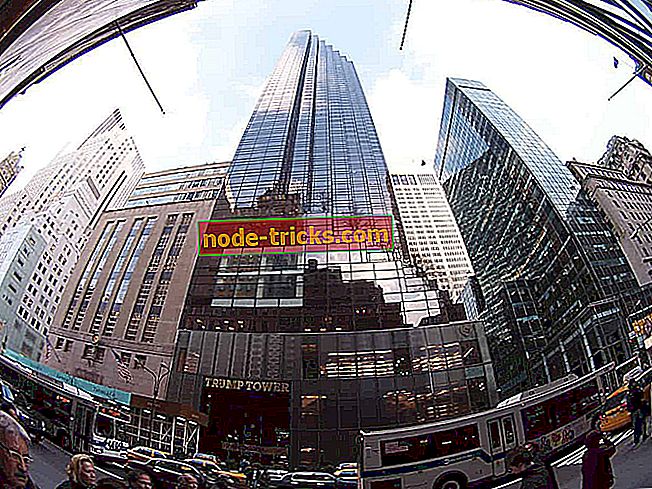Hogyan javíthatunk közös Devil May Cry 5 problémákat a PC-n
Az ördög május Cry 5 már néhány napja volt, a kedvenc démoni vadászunk, Dante cipőjébe. De egyetlen indítás sem lehet igazán hibátlan, néhány glitches itt és ott.
Nem engedjük, hogy rontja a mulatságát, így itt van egy lista néhány javításról a Devil May Cry 5 leggyakrabban jelentett problémáiban.
A Devil May Cry 5-ös hibáinak javítása
1. Zárja be az FPS-t
Ez a módszer a keretcseppekkel és tüskékkel kapcsolatos problémák megoldására szolgál.
- Töltse le a RivaTuner Statisztikai Szervert, telepítse a kívánt helyre
- Futtassa, és adja meg az FPS-sapkát. Ez megoldja a problémát.
2. Megakadályozza a DMC 5-t a gyakran lezuhanástól
Ez a módszer érintőképernyős képernyőn működik.
- Nyissa meg a Windows Feladatkezelőt, és kattintson a Szolgáltatások részben;
- Keresse meg a „TabletInputService” folyamatot, és tiltsa le azt.
Ha a játékot rendszeres számítógépeken futtatja, akkor meg tudja tisztítani a gép indítását. Egyszerűen kapcsolja ki a felesleges alkalmazásokat és programokat, majd indítsa újra a játékot.
3. Hogyan lehet javítani az ördög május Cry 5-ös dadogását
Ez a módszer felhasználóbarát, de a biztonsági mentési fájlok létrehozása ajánlott.
- Keresse meg a játékmappát a „Steam / steamapps / common / DMC5” -ban;
- Görgessen addig, amíg meg nem találja a „dmc5config.ini” -t, és nyissa meg azt bármilyen szövegszerkesztő programmal, amire szüksége van, figyelembe véve, hogy készítsen biztonsági másolatot a fájlról;
- Szerkeszteni kell a következő részeket: „Capability = DirectX12 to Capability = DirectX11” és „TargetPlatform = DirectX12 - TargetPlatform = DirectX11”;
- Változtatások mentése.
4. Fix Devil May Cry 5 fekete képernyőn megjelenő problémák
A fekete képernyők viszonylag gyakori előfordulás a játékokban, de ez nem akadályozza meg, hogy segítsünk.
- Indítsa el a játékot;
- Nyomja meg az „ALT + ENTER” gombot, hogy a játék ablakba lépjen;
- Hozzáférés a videofelvételekhez a játékban, és állítsa be a felbontását a képernyő felbontásához;
- A változtatások mentése után a játék teljes képernyős módban játszható le.
Ha a probléma továbbra is fennáll, további hibaelhárítási megoldásokat is használhat, beleértve az alábbi útmutatókban felsorolt megoldásokat is:
- 3 egyszerű lépés a fekete képernyő problémák javításához a Windows 8.1, 10 rendszerben
- A Black Screen of Death rögzítése laptopokon 2 perc alatt
5. Javítsa ki az Audio Sync problémákat az Nvidia-n
Néhány esetben előfordulhat, hogy a hang nem szinkronizálódott megfelelően a cutcenesben. De ez segíthet.
- Nyissa meg az Nvidia Vezérlőpultot, és válassza a „3D-beállítások kezelése” opciót;
- Kattintson a Programbeállítások elemre, és válassza ki a játékot a listából;
- Állítsa a függőleges szinkronizálást „Gyors” -ra, és mentse el a beállításokat.
6. Cutscene Black Screen Fix
Ez a megoldás hasonló a Stutter Fixhez.
- Nyissa meg a DMC5 játékkönyvtárát a „Steam / steamapps / common / Devil May Cry 5” címen;
- Nyissa meg a „dmc5config.ini” fájlt, és keresse meg ezt a sort „UseVendorExtension = Enable”, és változtassa „UseVendorExtension = Disable” -re;
- Mentse el a módosításokat.
Reméljük, hogy ezek a javítások segítenek neked, időközben összeállítottunk egy listát a közös hibákról és hibákról, amelyeket eddig a játékosok jelentettek.
Milyen volt a DMC5 tapasztalata eddig? Tájékoztassa velünk az alábbi megjegyzéseket.